如何在ppt2010中制作出漂亮的心形飞行动画?
如果你想在ppt中制作一个漂亮的心形动画,如何制作这个动画?让我们来看看详细的教程。
软件名称:PPT2010官方最新安装版本软件大小:60.7MB更新时间:2014年8月18日立即下载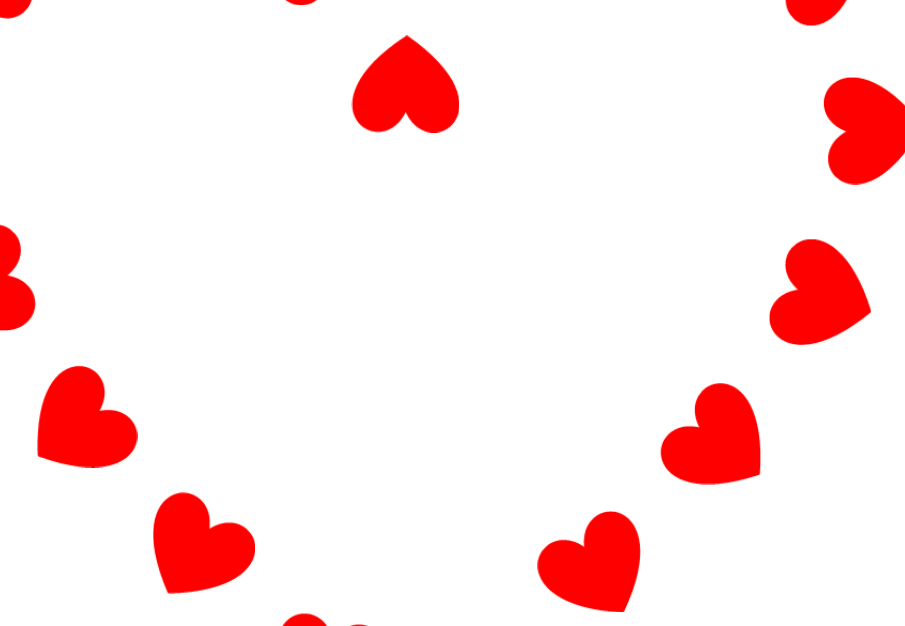 。
。
1.首先启动ppt2010,执行插入菜单,点击形状,选择心形并绘制心形。
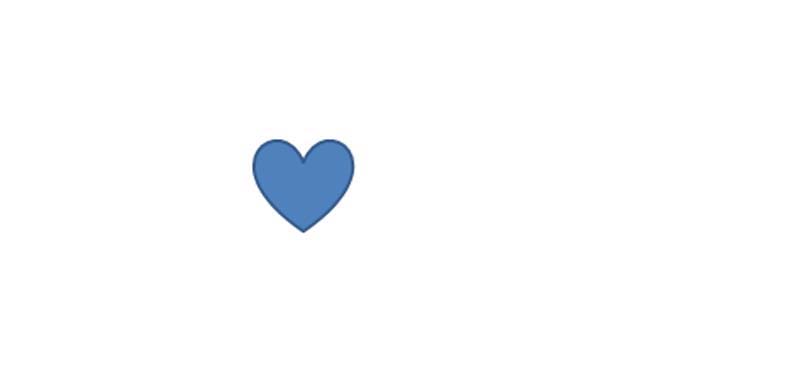
2.执行格式菜单,将形状填充和形状轮廓设置为红色,并检查效果。
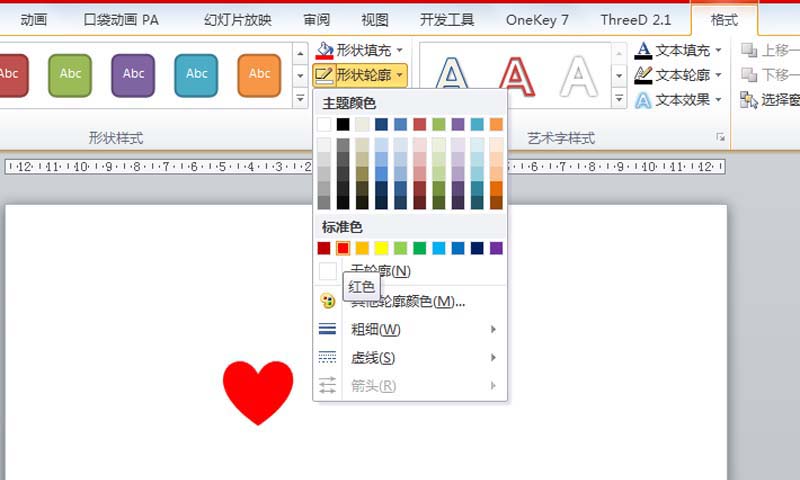
3.选择心形,执行口袋动画菜单,单击动画风暴,从中添加自定义动画,并向动画内容添加两个基本属性和一个缩放动画。
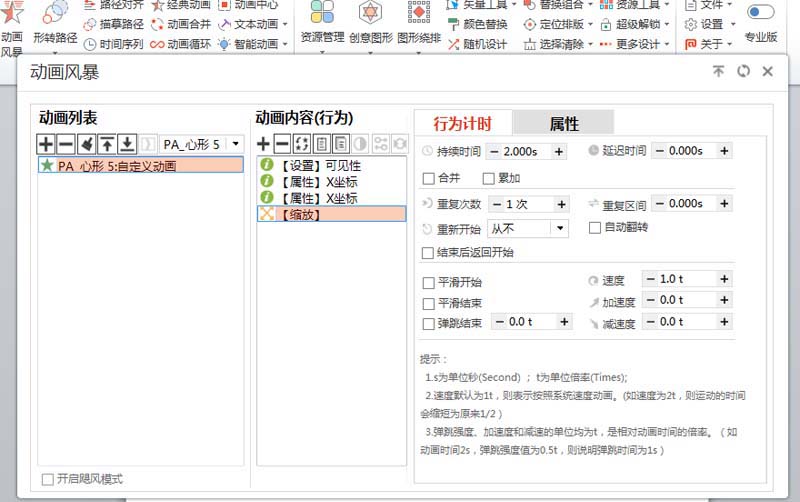
4.选择第一个x坐标,将第一帧值设置为#ppt_x,将第二帧值设置为#ppt_x-(0.6-#ppt_x)*4。
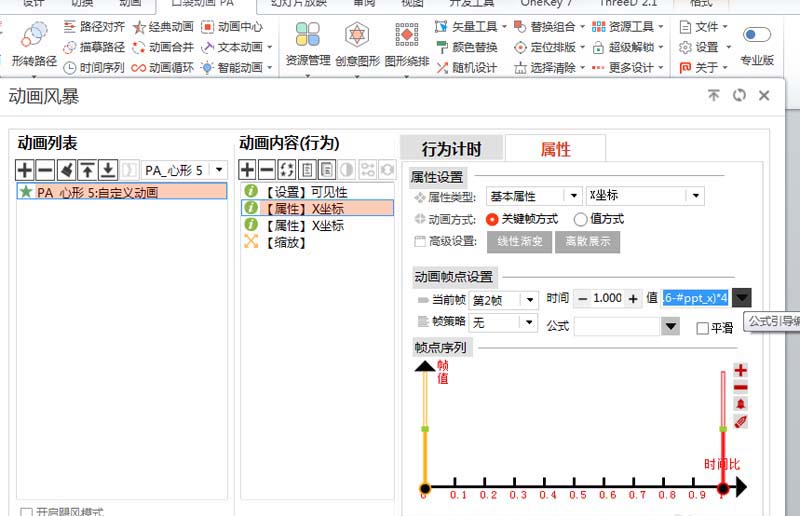
5.选择第二个X坐标并修改为Y坐标,根据步骤4修改第一帧和第二帧的值。
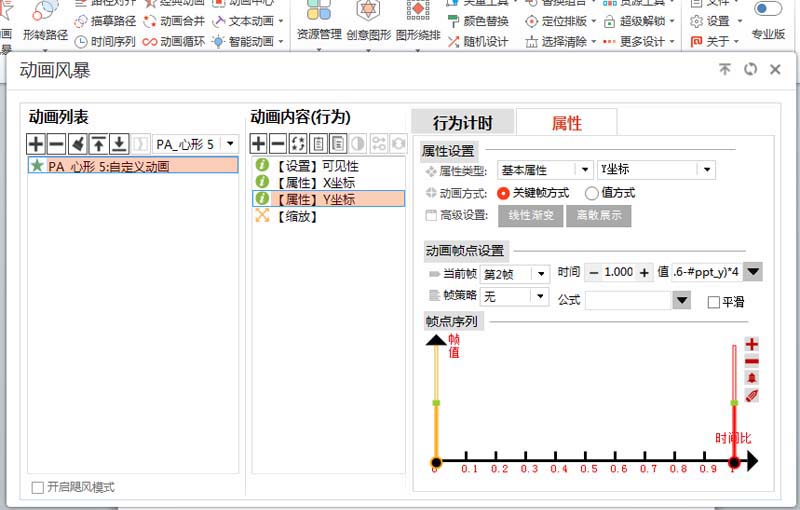
6.选择16颗心脏连续复制,再次执行插入心脏命令,插入一颗大心脏。
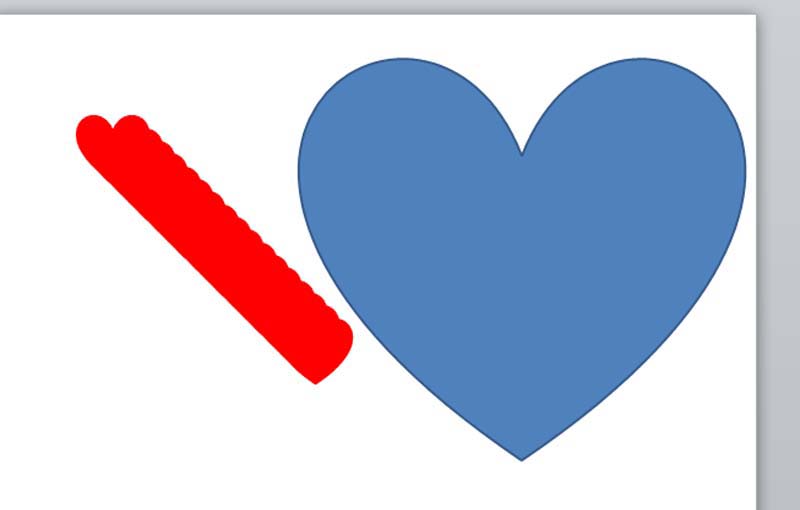
7.执行ctrl组合键全选,然后执行口袋动画-图形缠绕的命令,选择缠绕分布的选项,点击OK按钮,删除大心脏形状。
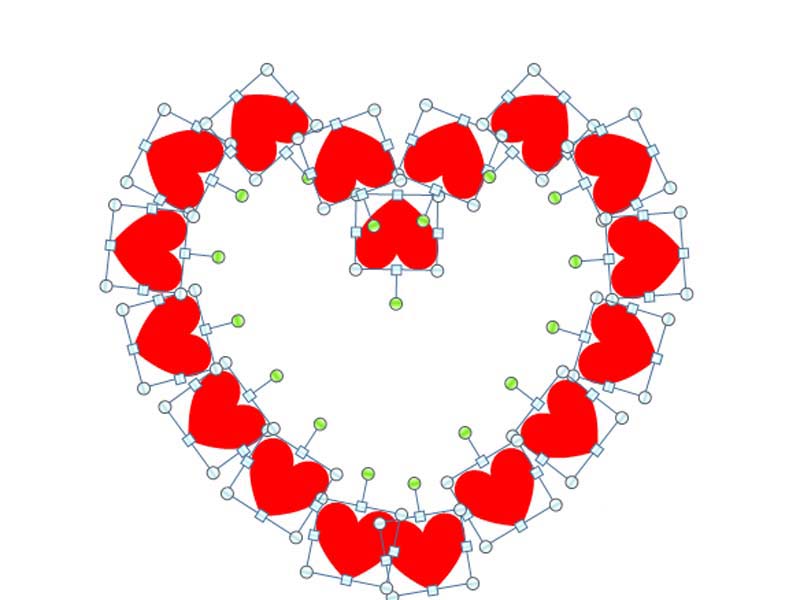
8.设置为与上一个动画同时开始,调出动画窗格,调出计时选项卡,设置为重复直到幻灯片结束,时长3秒,播放检查动画效果。
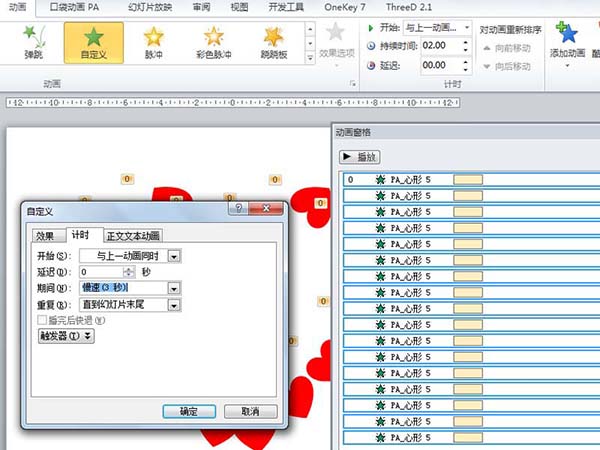
以上是用ppt制作心形飞行动画的教程。希望大家喜欢。请继续关注。
相关建议:
如何用ppt制作创意心形动画?
如何在ppt中让文字的动画从右移?
如何用ppt制作具有彩条效果的音乐均衡器动画?
版权声明:如何在ppt2010中制作出漂亮的心形飞行动画?是由宝哥软件园云端程序自动收集整理而来。如果本文侵犯了你的权益,请联系本站底部QQ或者邮箱删除。

















